Modelo 684
El modelo 684, tasa por la prestación de servicios de gestión de residuos radiactivos generados en otras instalaciones, puede presentarse únicamente a través de internet por lo que se requiere certificado electrónico o DNI electrónico.
Además del propio titular de la declaración también puede presentarla un tercero que actúe en su nombre, ya sea un colaborador social o un apoderado a realizar el trámite.
Los campos marcados con asterisco son de cumplimentación obligatoria. Cumplimenta los datos identificativos y devengo.

Después, introduce los datos de la instalación.
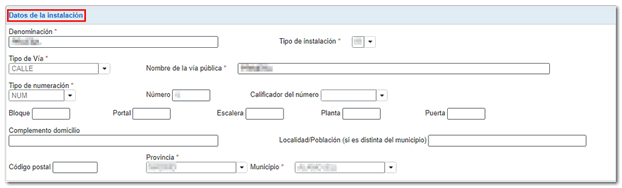
En el apartado "Autoliquidación" se encuentra la botonera donde se podrá dar de alta, baja y navegar entre los registros y páginas. Para dar de alta un registro pulsa en el botón de la hoja blanca con el signo "+" de color verde encima, después en el icono situado al lado de la casilla "Clave tipo residuo" para que aparezca la ventana emergente que permite seleccionar el tipo de residuo a declarar. Después, introduce el número de unidades o volumen.
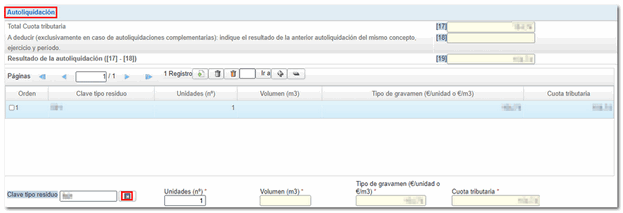
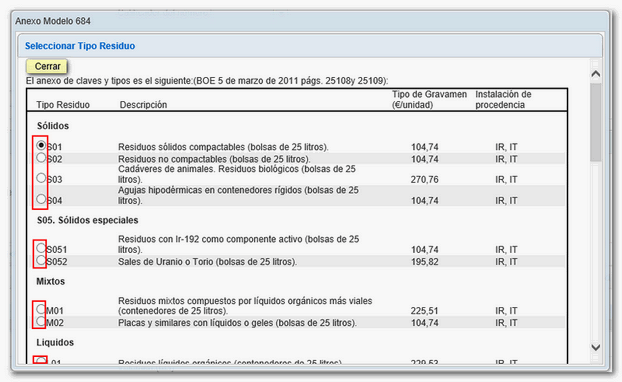
En la parte inferior del formulario encontrarás los botones disponibles.
-
Mostrar u ocultar información sobre errores o avisos de cumplimentación.

-
"Borrar declaración" elimina los datos de la declaración en la que estás trabajando para empezar una nueva.
-
Con el botón "Validar declaración" puedes comprobar si tienes avisos o errores. Se mostrará la relación de errores y avisos detectados, a los que puedes acceder para su corrección desde el botón "Ir al Error" o "Ir al Aviso" junto a la descripción del fallo. Recuerda que los avisos ofrecen información relevante que es conveniente revisar, pero no impiden la presentación de la declaración. En caso de que la declaración contenga errores, estos deben ser corregidos.

Si no se detecta ningún error, en la descripción se informará de que no hay errores.

-
También dispones de los botones "Importar" y "Exportar". Utiliza el botón "Exportar" para guardar la información introducida, siempre que la declaración se haya validado correctamente. El fichero se guarda por defecto en la carpeta de descargas que el navegador tenga predeterminada, no obstante, podrás elegir la ruta en la que deseas guardar el fichero en formato BOE que tendrá por nombre el NIF del declarante y extensión .684. Desde "Importar", podrás recuperar la declaración obtenida mediante un programa externo o con este formulario. Ten en cuenta que, desde esta opción, si existen datos indicados previamente en el formulario, estos se perderán al importarse el fichero. Si no se ha utilizado el formulario proporcionado por la Agencia Tributaria para obtener el fichero, se debe asegurar que se ajusta al diseño de registro aprobado para el modelo 684.

-
Utiliza el botón "Formalizar Ingreso/Devolución" para presentar la declaración una vez cumplimentada y validada.

Selecciona el tipo de declaración y, si el resultado es a ingresar deberás obtener el NRC antes de presentar la declaración. El NRC es el Número de Referencia Completo, un código de 22 caracteres que sirve como justificante del pago. Desde el propio formulario, en el botón "Realizar pago (obtener NRC)" podrás conectarte con la pasarela de pago para generar automáticamente un NRC con los datos que contiene la declaración. Si ya dispones de un NRC facilitado por la entidad bancaria podrás incluirlo en la casilla "Número de Referencia NRC". No obstante, puedes elegir otras formas de pago.
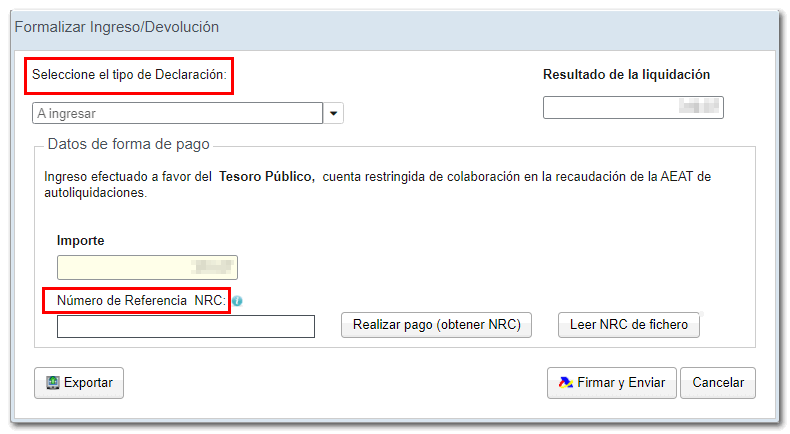
Si optas por algunos de los tipos de reconocimiento de deuda, después de presentar la declaración, deberás tramitar la deuda desde el botón "Tramitar deuda" que aparecerá en la ventana de respuesta o desde el apartado de "Recaudación" o desde el bloque "Pagar, aplazar y consultar".
El modelo 684 tiene integrada también la opción de reconocimiento de deuda y pago por transferencia desde una cuenta bancaria abierta en una Entidad de Crédito NO COLABORADORA, escogiendo en el desplegable "Seleccione el tipo de Declaración", "Reconocimiento de deuda y pago por transferencia".
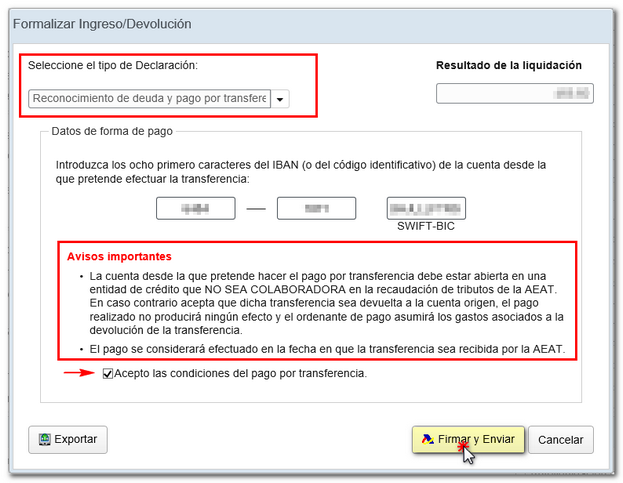
Por último, pulsa "Firmar y Enviar".
En la nueva ventana marca "Conforme" para confirmar la presentación. En el cuadro de texto se mostrará codificado el contenido de la declaración. Para continuar con la presentación de la declaración pulsa en "Firmar y Enviar".
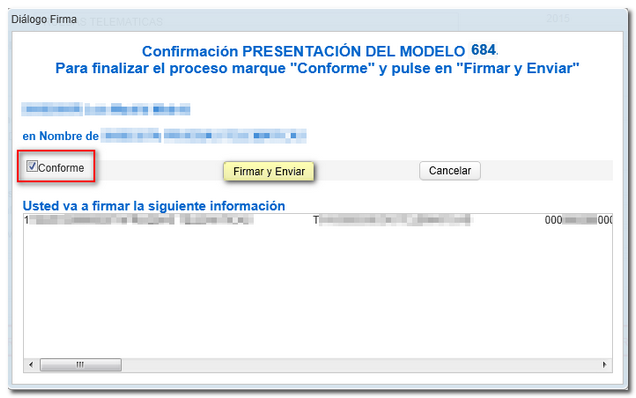
El resultado de una presentación correcta será una página de respuesta en la que aparezca el texto "Su presentación ha sido realizada con éxito" con un PDF incrustado que contiene la información de la presentación (Código Seguro de Verificación, número de justificante, día y hora de presentación y datos del presentador).
En los casos en los que exista reconocimiento de deuda, en la hoja respuesta de presentación realizada con éxito, se mostrará un enlace para realizar la presentación del aplazamiento o de la solicitud de compensación llamado "Tramitar deuda". A continuación aparecerá el detalle de la liquidación con los datos del deudor y de la clave de liquidación. Se deberá escoger entre una de las opciones disponibles.